考勤表(带公式的考勤表)公司考勤表格
- 格式:xlsx
- 大小:26.66 KB
- 文档页数:5
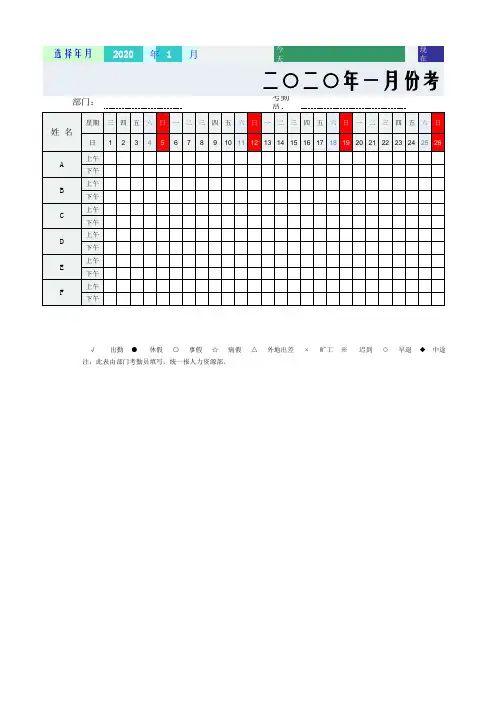

员工考勤表(超实用,全自动计算、统计分析).doc 说明:本员工考勤表可以用来记录一个月度内每位员工、每天的出勤明细情况,包括每位员工的出勤、病假、事假、婚假、倒休、加班天数,并可以统计分析每位员工的实际出勤率、每天的员工总体出勤率、月度整体出勤率。
表格内含自动计算公式,出勤的明细、统计分析数据全部可以自动计算出来,连日期显示也是自动默认的(包括每个月对应的星期)。
需要注意的是,每个月的天数、星期是有区别的,每个月需要手动设置一下,只需要修改第一个日期、星期的数据即可,后面的可自动呈现出来,或者“拖动复制带公式的格式”。
另外,工作日天数需要手动填写。
二?一六年四月十九日今天是公元: 星期二
123456789101112131415161718192021
日日日日日日日日日日日日日日日日日日日日日
六日六日六日
上加出出出出出出倒出出出加出出出出出午班勤勤勤勤勤勤休勤勤勤班勤勤勤勤勤 1 张三出出出出出加出出出出出加出出出出出勤勤勤勤勤班勤勤勤勤勤班勤勤勤勤勤注:表格仅部分展示,下载后可查看使用全部表格。
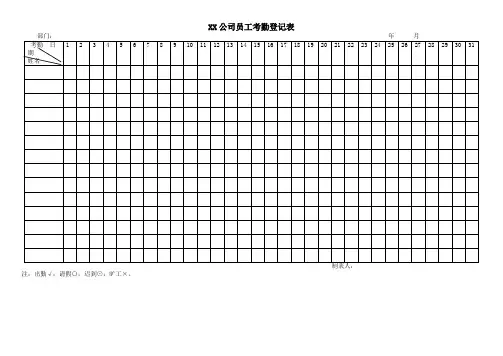
XX公司员工考勤登记表注:出勤√;请假○;迟到⊙;旷工×。
加班费申请单报销日期部门姓名总经理会计出纳审核申请人加班管理制度第一条目的:为明确加班审批程序及有关费用的计算,特制定本制度第二条适用:适用于*公司全体员工第三条责任:各部门主管、经理第四条程序内容:公司提倡高效率的工作,鼓励员工在工作时间内完成工作任务,但对于因工作需要的加班,公司支付相应(工作日)加班补贴或者(假日)加班费。
第五条加班申请及记录1.工作日加班者,员工需在实际加班的前一天下午六点钟前,把经过批准的加班申请交到总部的人事部(分公司交给当地办公室主任或者指定负责考勤的同事),收到加班申请表的负责人需要在上面签收时间,包括日期和钟点。
2.周末加班者, 员工需在实际加班前的最后一个星期五的下午六点钟前,把经过批准的加班申请交到总部的人事部(分公司交给当地办公室主任或者指定负责考勤的同事),收到加班申请表的负责人需要在上面签收时间,包括日期和钟点。
3.假日加班者, 员工需在实际加班前的最后一个工作日的下午六点钟前,把经过批准的加班申请交到总部的人事部(分公司交给当地办公室主任或者指定负责考勤的同事),收到加班申请表的负责人需要在上面签收时间,包括日期和钟点。
4.严格执行:为了更好地培养大家做计划的好习惯,公司将强制执行加班需要提前申请的做法,因此,如果不能在规定时间交出加班申请的员工,其实际加班时间将视为无效。
5.加班时数:周末和假日的加班申请表上需要注明预计需要工作的小时数,实际加班时数与计划不能相差太远,部门主管和领导需要对加班时间进行监控和评估。
6.紧急任务:特殊情况需要临时计划加班者(包括分公司员工), 相关部门主管或经理要加以额外的说明.7.领导出差: 如果员工提出申请时,需要签名的领导适逢外出,员工首先要在按照规定时间把未曾签名的加班申请表交到相应的人事管理部门,同时相关领导把批准意见email致相应的人事管理人员,总部为*@*, 分公司为各地办公室主任或考勤管理人员.8.加班打卡: 无论是工作日、周末或是假日加班,员工均应如实打卡,记录加班时间。
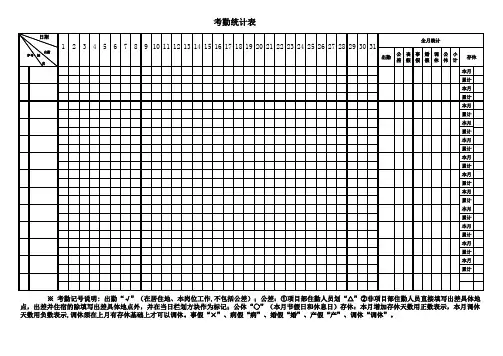
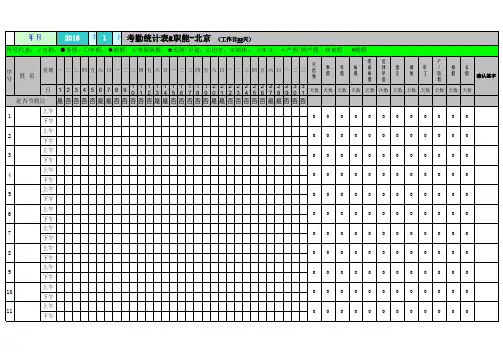
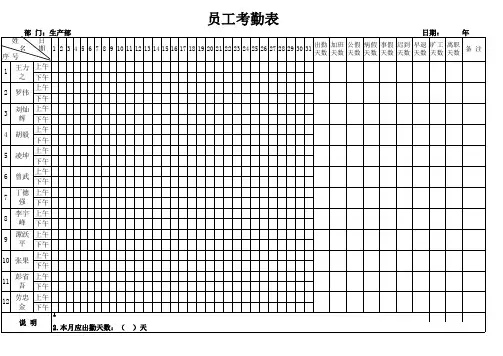
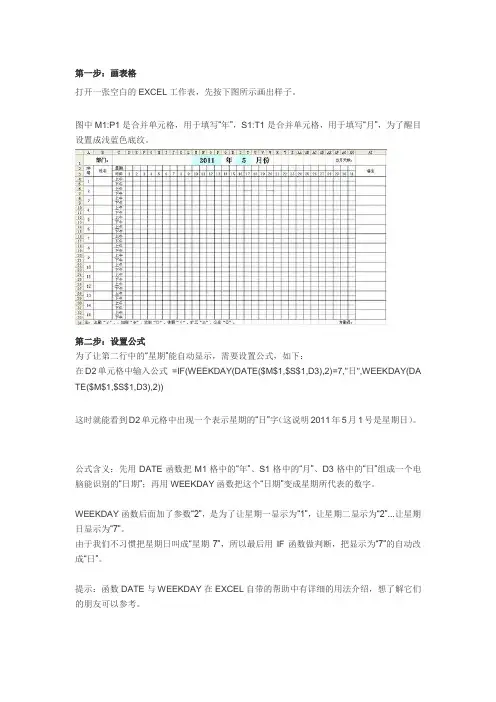
第一步:画表格打开一张空白的EXCEL工作表,先按下图所示画出样子。
图中M1:P1是合并单元格,用于填写“年”,S1:T1是合并单元格,用于填写“月”,为了醒目设置成浅蓝色底纹。
第二步:设置公式为了让第二行中的“星期”能自动显示,需要设置公式,如下:在D2单元格中输入公式=IF(WEEKDAY(DATE($M$1,$S$1,D3),2)=7,"日",WEEKDAY(DA TE($M$1,$S$1,D3),2))这时就能看到D2单元格中出现一个表示星期的“日”字(这说明2011年5月1号是星期日)。
公式含义:先用DATE函数把M1格中的“年”、S1格中的“月”、D3格中的“日”组成一个电脑能识别的“日期”;再用WEEKDAY函数把这个“日期”变成星期所代表的数字。
WEEKDAY函数后面加了参数“2”,是为了让星期一显示为“1”,让星期二显示为“2”...让星期日显示为“7”。
由于我们不习惯把星期日叫成“星期7”,所以最后用IF函数做判断,把显示为“7”的自动改成“日”。
提示:函数DATE与WEEKDAY在EXCEL自带的帮助中有详细的用法介绍,想了解它们的朋友可以参考。
为了方便我们中国人的习惯,还要把显示为阿拉伯小写数字的星期变成中文数字,即“星期1”变成“星期一”这种格式。
这就需要通过定义单元格格式来实现。
选中D2单元格,按鼠标右键“单元格格式”,在出现的格式窗口中选“数字”选项卡,在左侧的“分类”框中选“特殊”,在右侧的“类型”框中选“中文小写数字”,按“确定”退出。
这些完成后就可以用鼠标选中D2单元格,按住它右下角的“填充柄”拖动复制AH2单元格,效果如下图:在AI单元格中可以通过公式显示当月的总天数,公式=DAY(DATE(M1,S1+1,1)-1)公式含义:先由DATE函数“DATE(M1,S1+1,1)”得到本月的下一个月月初1号的日期。
本例中,本月是5月份,下一月的月初一号就是6月1日。
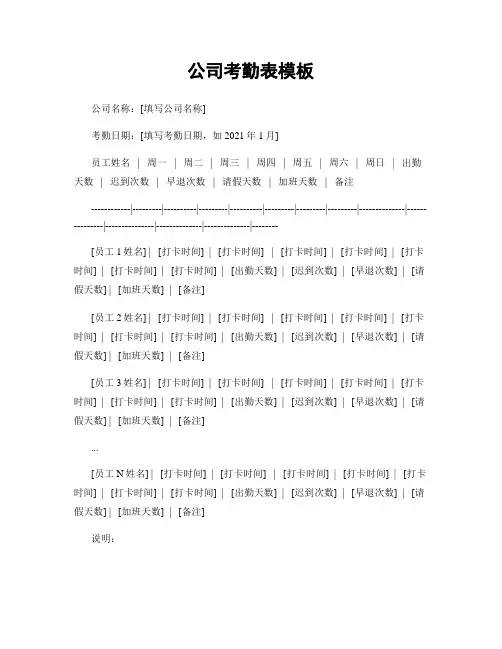
公司考勤表模板公司名称:[填写公司名称]考勤日期:[填写考勤日期,如2021年1月]员工姓名 | 周一 | 周二 | 周三 | 周四 | 周五 | 周六 | 周日 | 出勤天数 | 迟到次数 | 早退次数 | 请假天数 | 加班天数 | 备注------------|---------|----------|---------|----------|---------|---------|---------|--------------|---------------|---------------|--------------|--------------|--------[员工1姓名] | [打卡时间] | [打卡时间] | [打卡时间] | [打卡时间] | [打卡时间] | [打卡时间] | [打卡时间] | [出勤天数] | [迟到次数] | [早退次数] | [请假天数] | [加班天数] | [备注][员工2姓名] | [打卡时间] | [打卡时间] | [打卡时间] | [打卡时间] | [打卡时间] | [打卡时间] | [打卡时间] | [出勤天数] | [迟到次数] | [早退次数] | [请假天数] | [加班天数] | [备注][员工3姓名] | [打卡时间] | [打卡时间] | [打卡时间] | [打卡时间] | [打卡时间] | [打卡时间] | [打卡时间] | [出勤天数] | [迟到次数] | [早退次数] | [请假天数] | [加班天数] | [备注]...[员工N姓名] | [打卡时间] | [打卡时间] | [打卡时间] | [打卡时间] | [打卡时间] | [打卡时间] | [打卡时间] | [出勤天数] | [迟到次数] | [早退次数] | [请假天数] | [加班天数] | [备注]说明:- 在每个日期格中填写员工的打卡时间,可以根据实际情况记录上下班的打卡时间。
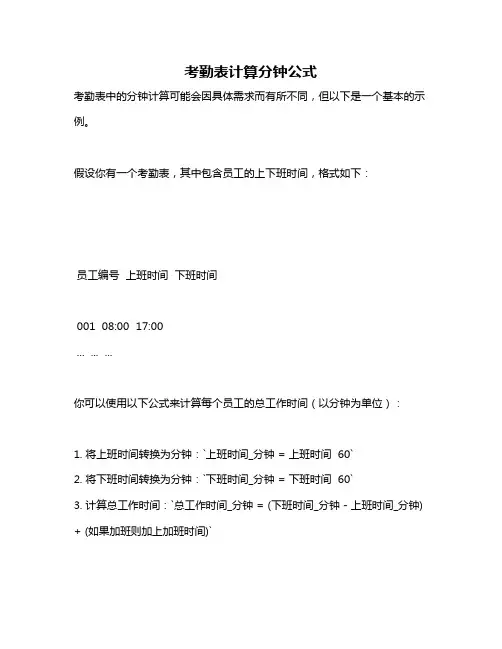
考勤表计算分钟公式
考勤表中的分钟计算可能会因具体需求而有所不同,但以下是一个基本的示例。
假设你有一个考勤表,其中包含员工的上下班时间,格式如下:
员工编号上班时间下班时间
001 08:00 17:00
... ... ...
你可以使用以下公式来计算每个员工的总工作时间(以分钟为单位):
1. 将上班时间转换为分钟:`上班时间_分钟 = 上班时间 60`
2. 将下班时间转换为分钟:`下班时间_分钟 = 下班时间 60`
3. 计算总工作时间:`总工作时间_分钟 = (下班时间_分钟 - 上班时间_分钟) + (如果加班则加上加班时间)`
在 Excel 中,你可以使用以下公式来实现这些计算:
1. 将上班时间转换为分钟:`=A260`
2. 将下班时间转换为分钟:`=B260`
3. 计算总工作时间:`=IF(C2>B2, (C260 - A260), (B260 - A260))`
其中,A2、B2 和C2 是对应于“上班时间”、“下班时间”和“加班时间”的单元格。
这只是一个基本的示例,具体的计算方式可能会根据你的具体需求和考勤制度有所不同。